Heim >System-Tutorial >Windows-Serie >Unterstützt win11 23h2 Android-Anwendungen? Tutorial zur Installation des Android-Subsystems Win11 23h2
Unterstützt win11 23h2 Android-Anwendungen? Tutorial zur Installation des Android-Subsystems Win11 23h2
- 王林nach vorne
- 2024-02-11 23:00:221455Durchsuche
PHP-Editor Xinyi ist hier, um eine beliebte Frage zu beantworten: Unterstützt Win11 23H2 Android-Anwendungen? Mit der Veröffentlichung von Win11 23H2 hat Microsoft das Android-Subsystem offiziell eingeführt und bietet Benutzern die Möglichkeit, Android-Anwendungen auf Windows-Systemen auszuführen. Durch einfache Installationsschritte können Benutzer ganz einfach den Komfort und Spaß genießen, den Android-Anwendungen auf Win11 23H2 bieten. In diesem Artikel wird Ihnen das Installations-Tutorial des Win11 23H2 Android-Subsystems vorgestellt, damit Sie schnell loslegen und die unendlichen Möglichkeiten von Android-Anwendungen genießen können!
Das Android-Subsystem selbst stellt Hardwareanforderungen. Wenn die Hardwarekonfiguration niedrig ist, kann es sein, dass der Vorgang hängen bleibt oder sogar nicht ausgeführt werden kann. Daher hat Microsoft auch entsprechende Dokumente veröffentlicht.
Das Folgende sind die Grundvoraussetzungen:
1. In Bezug auf den Speicher: Der PC muss über mindestens 8 GB Speicher verfügen, bevor Sie das Android-Subsystem herunterladen und installieren können, um das beste Erlebnis zu erzielen.
2. In Bezug auf den Speicher: Die Windows 11-Systemfestplatte muss ein Solid-State-Laufwerk sein. Nur eine Festplatte kann das Android-Subsystem installieren. Wenn es sich um eine mechanische Festplatte handelt, erfüllt sie die Bedingungen nicht.
3. Das Minimum ist Intel 8. Generation Core i3+, AMD Ryzen 3000+, Qualcomm Snapdragon 8c+
4. Prozessortyp: x64- oder ARM64-Architektur wird natürlich nicht unterstützt . 5. Virtualisierungsplattform: Die Virtualisierungsunterstützung muss normalerweise im BIOS aktiviert werden, zum Beispiel die Intel VT-Virtualisierungsplattform. Wie wird sie installiert, nachdem die Bedingungen erfüllt sind? 1. Holen Sie sich die Installation 1. Der erste Schritt besteht natürlich darin, das Windows 11-System auf eine neuere Version zu aktualisieren, wie zum Beispiel: Win11 23H2.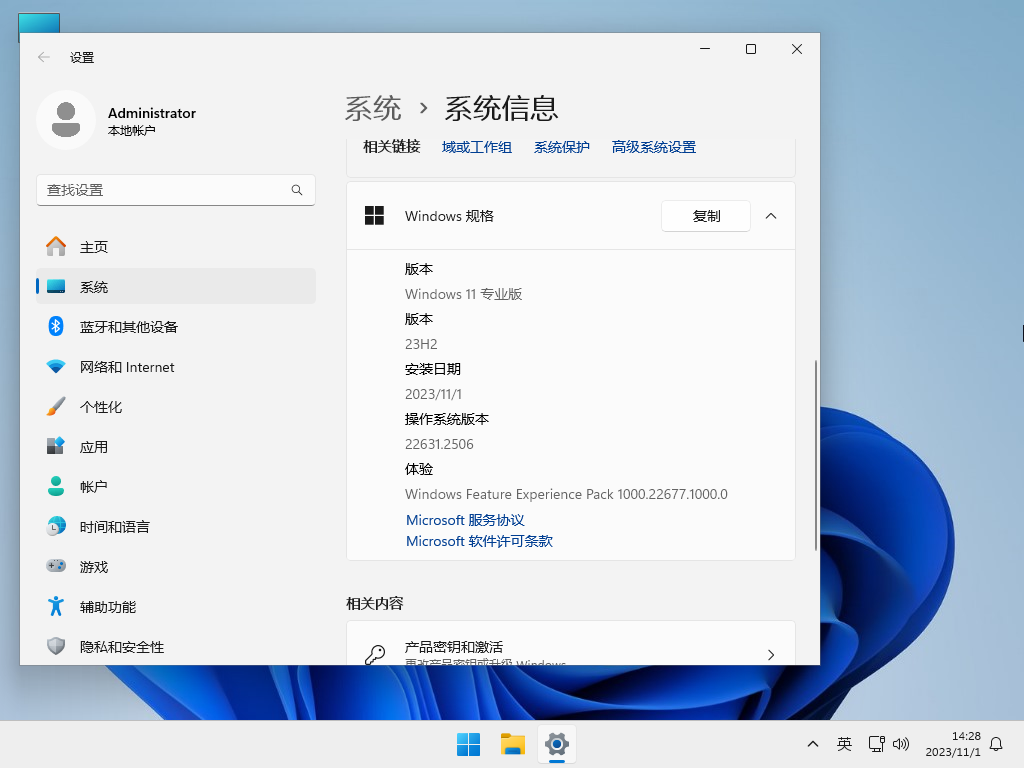
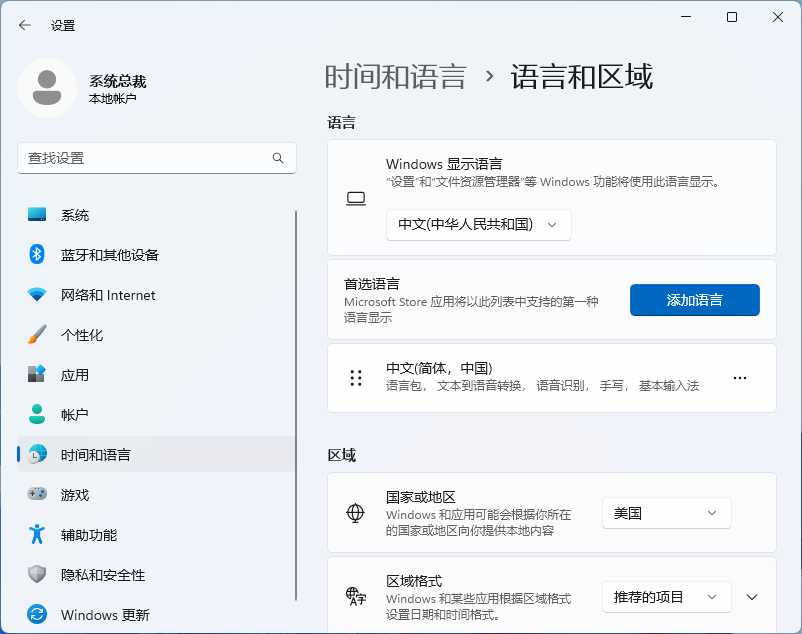
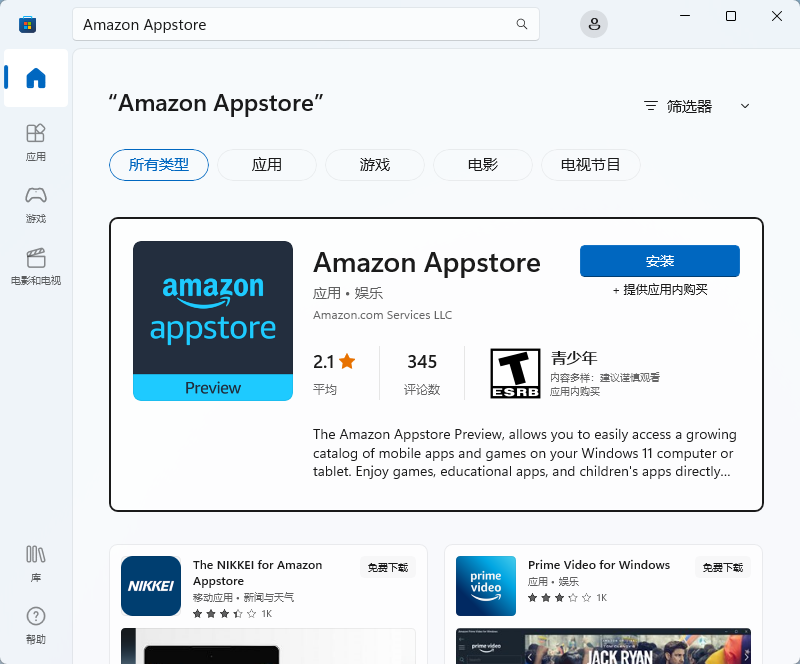
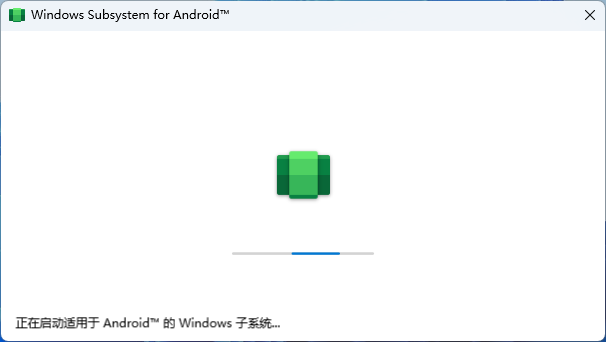
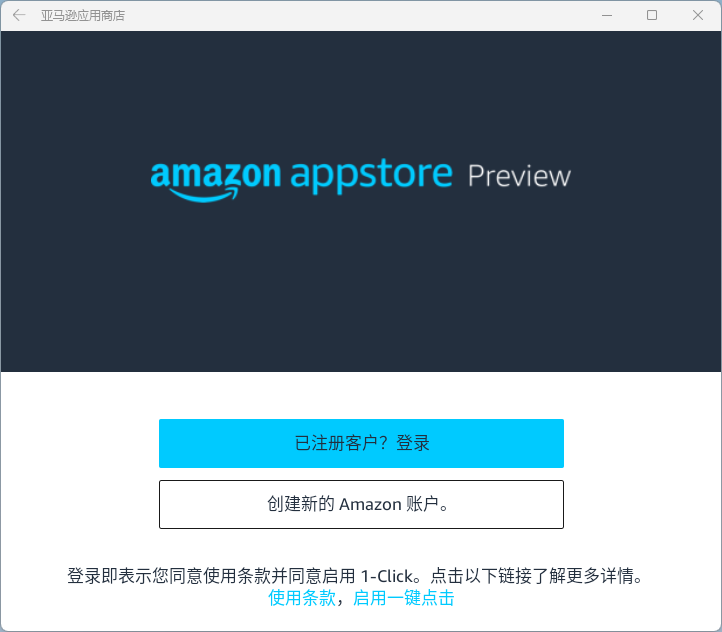
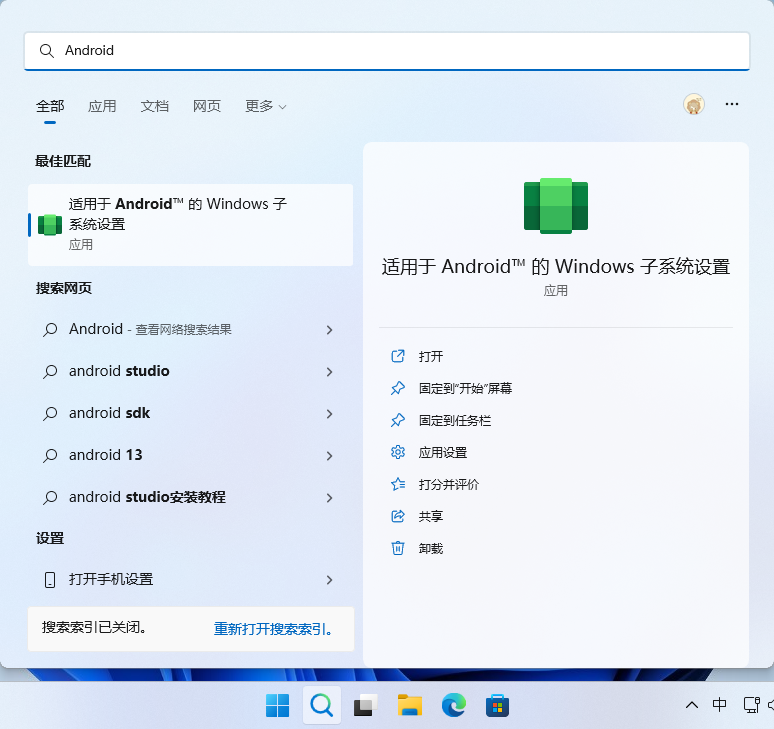
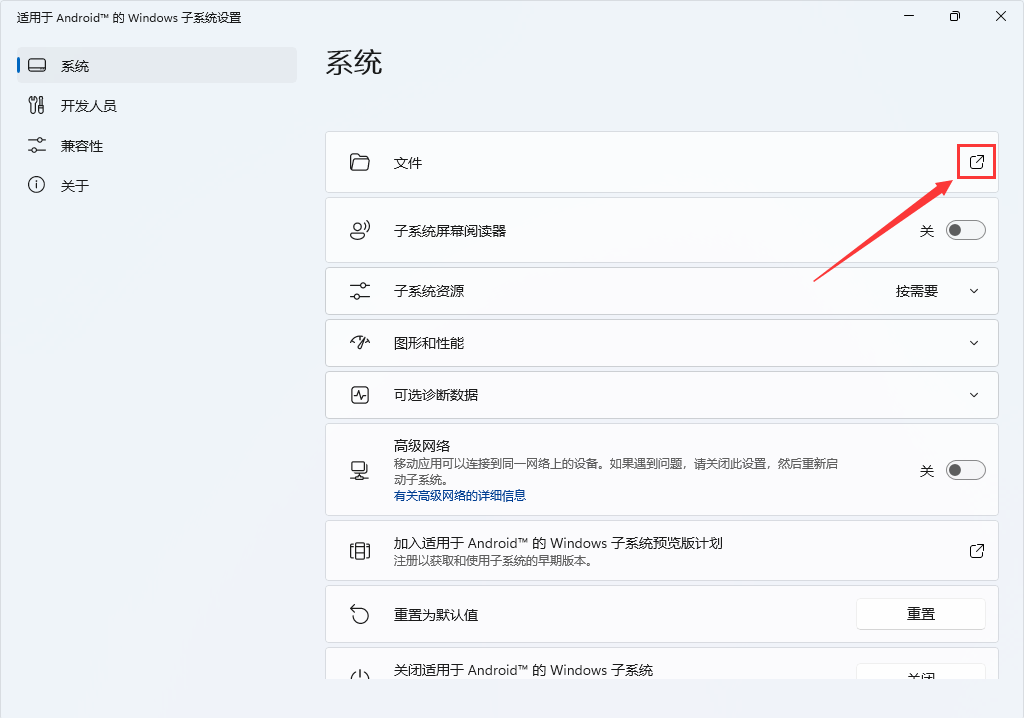
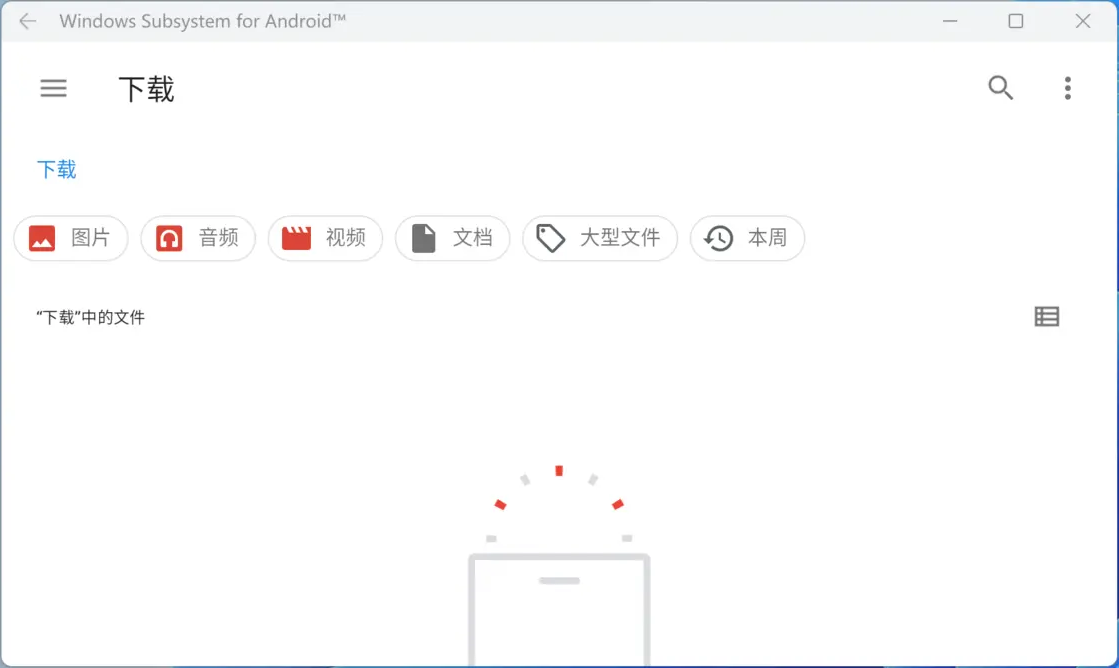
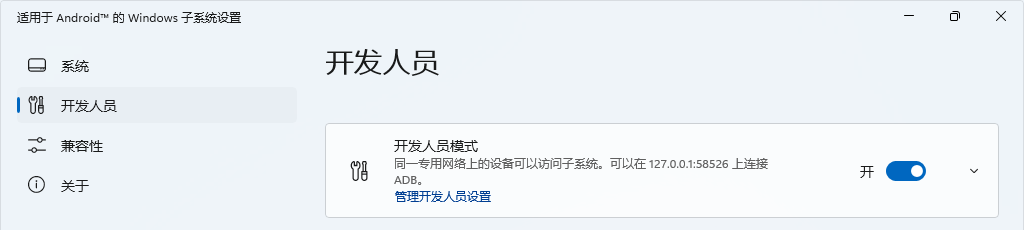
2. Wir können Tools von Drittanbietern wie die WSA-Toolbox verwenden, um die Android-App zu installieren.
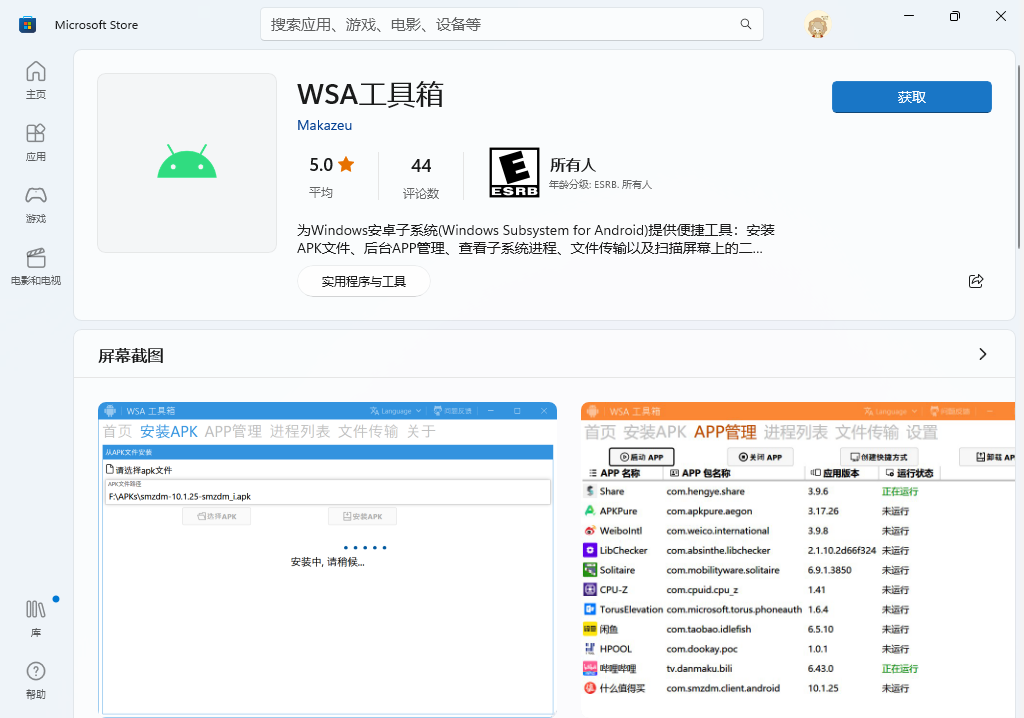
PS: Apropos, ich denke, einige Benutzer werden sich definitiv fragen: Warum nicht den ADB-Befehl verwenden, um die APK-Datei zu installieren? Dies liegt daran, dass die Befehle für die meisten Benutzer schwierig zu bedienen sind. Daher ist es einfacher und bequemer, die Android-App direkt über einige Tools von Drittanbietern zu installieren. Natürlich können interessierte Benutzer lernen, wie sie mit dem ADB-Befehl die APK-Datei installieren.
Wenn Sie die oben genannten Schritte als problematisch empfinden, können Sie auch den Win11-Android-Assistenten ausprobieren, der von 360 Mobile Assistant gestartet wird. 360 Win11 Android Assistant WsaTool ist eine umweltfreundliche Software, die keine Installation, keine Änderung der Registrierung und keine Deaktivierung von Antivirensoftware und Firewalls erfordert. Die Softwareoberfläche ist sehr einfach. Auf der linken Seite finden Sie die Verbindungskonfiguration, die installierten Anwendungen und etwa drei Optionen. Auf der rechten Seite finden Sie detaillierte Inhalte.
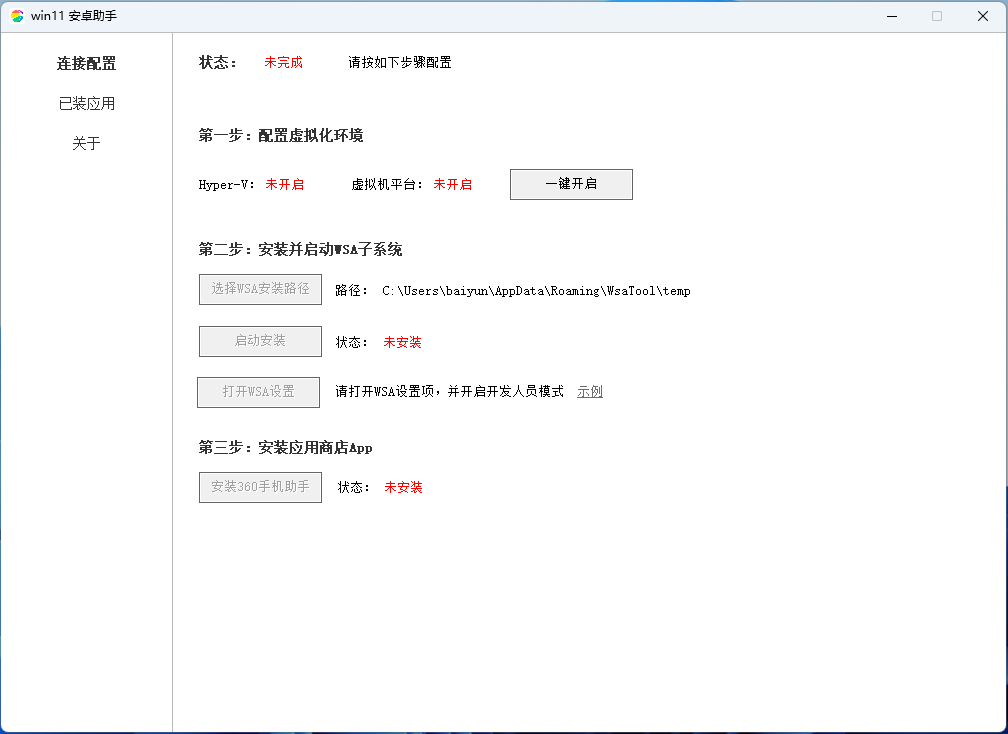
WSA kann die Lösung nicht starten
1. Windows-Subsystem für Android kann nicht gestartet werden
1) Stellen Sie sicher, dass die Plattform der virtuellen Maschine in den optionalen Windows-Funktionen aktiviert ist
2) Stellen Sie sicher, dass das Gerät im BIOS aktiviert ist Virtualisierung
3) Wenn Sie das Windows-Subsystem für Android in einer virtuellen Maschine ausführen, stellen Sie sicher, dass die verschachtelte Virtualisierung für die virtuelle Maschine auf dem Host aktiviert ist
Wenn die Plattform der virtuellen Maschine und die Virtualisierung im Allgemeinen nicht aktiviert sind, wird A Es erscheint eine Eingabeaufforderung wie diese.
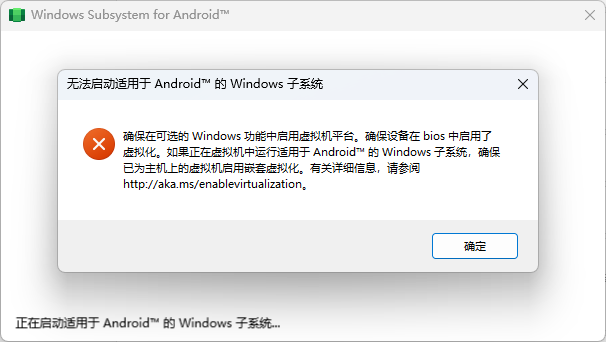
1) Schalten Sie die virtuelle Maschinenplattform ein.
Öffnen Sie die Systemsteuerung > Windows-Funktionen aktivieren oder deaktivieren, überprüfen Sie die virtuelle Maschinenplattform, bestätigen Sie und starten Sie den Computer neu.
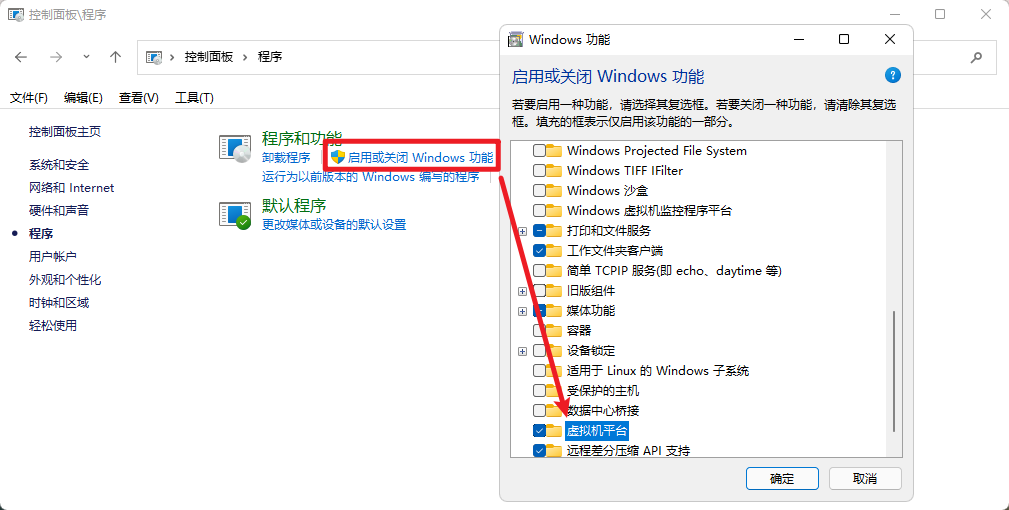
2) BIOS-Virtualisierung
Sie können im Task-Manager überprüfen, ob die Virtualisierung aktiviert ist.
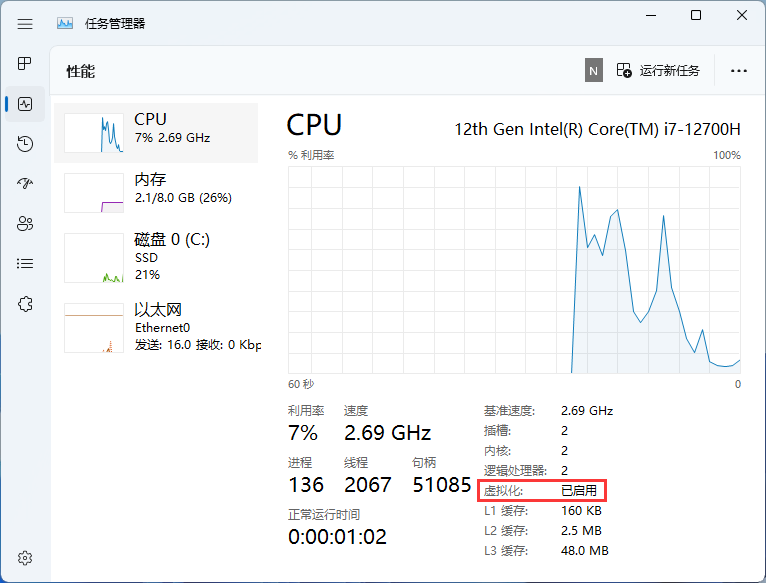
Wenn es deaktiviert ist, aktivieren Sie die Virtualisierung im Motherboard-BIOS. Im Allgemeinen heißt die Intel-Plattform Intel VT, die AMD-Plattform heißt SVM und einige AMD-Plattformen müssen auch den NX-Modus aktivieren.
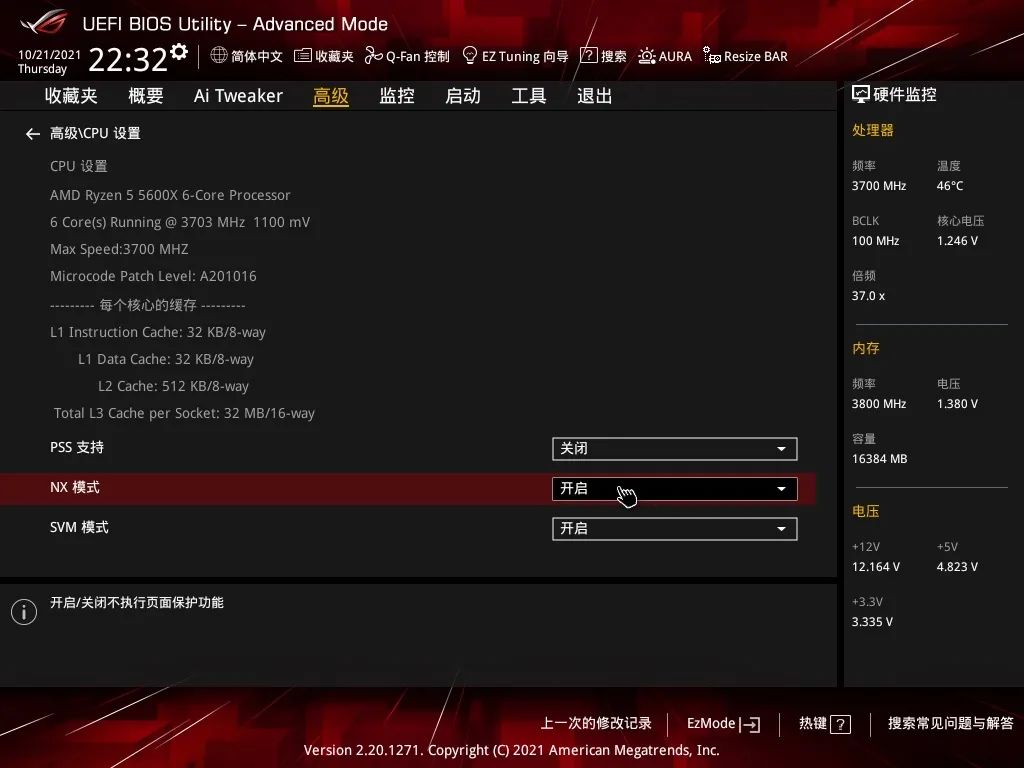
Wenn es immer noch nicht funktioniert, führen Sie Windows PowerShell als Administrator aus, führen Sie den folgenden Befehl aus und starten Sie den Computer neu.
bcdedit /set hypervisorlaunchtype auto
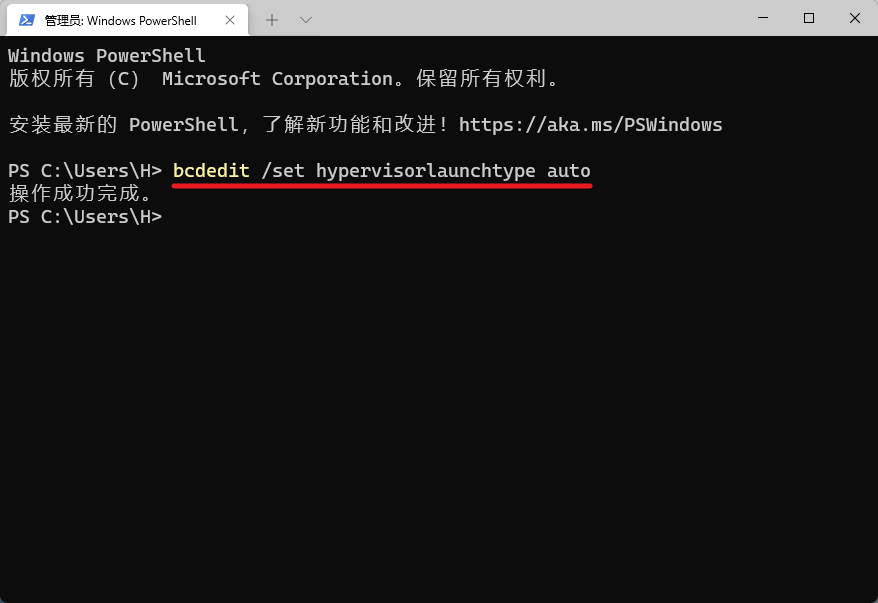
Das obige ist der detaillierte Inhalt vonUnterstützt win11 23h2 Android-Anwendungen? Tutorial zur Installation des Android-Subsystems Win11 23h2. Für weitere Informationen folgen Sie bitte anderen verwandten Artikeln auf der PHP chinesischen Website!
In Verbindung stehende Artikel
Mehr sehen- Warum kann ich meinen Kontonamen in Win11 nicht ändern?
- Ausführliche Erklärung zum Upgrade von Win10 auf Win11
- Was ist mit dem Laptop los, wenn in Win11 kein Ton zu hören ist?
- Wie kann die Leistung von win11 23h2 verbessert werden? Methoden zur Verbesserung der Laufgeschwindigkeit und Leistung von win11 23h2
- Die Betaversion von Microsoft Windows 11 23H2 (RP) wird im Vorschaukanal veröffentlicht!

